Ако предпочитате да използвате Instagram на вашия персонален компютър, тогава сте на правилното място. Този урок ще ви помогне да използвате десктоп версията на Instagram ефективно и ще ви даде възможност да активирате мобилната версия, за да имате гладко преживяване като на телефона.
Най-важните открития
- Instagram може да се използва както чрез десктоп версията, така и чрез оптимизираната мобилна версия на компютъра.
- Използването на мобилната версия изисква няколко допълнителни стъпки чрез инструментите за разработка на браузъра.
- Превключването между изгледите и основното използване на функциите е лесно и интуитивно.
По стъпково ръководство за използване на Instagram на компютъра
Стъпка 1: Влизане в Instagram
За да използвате Instagram на компютъра, първо посетете официалния уебсайт на Instagram: instagram.com. Влезте в профила си там. След успешния вход трябва да получите достъп директно до своята емисия, където може да видите активностите си, известията и абонатите си.
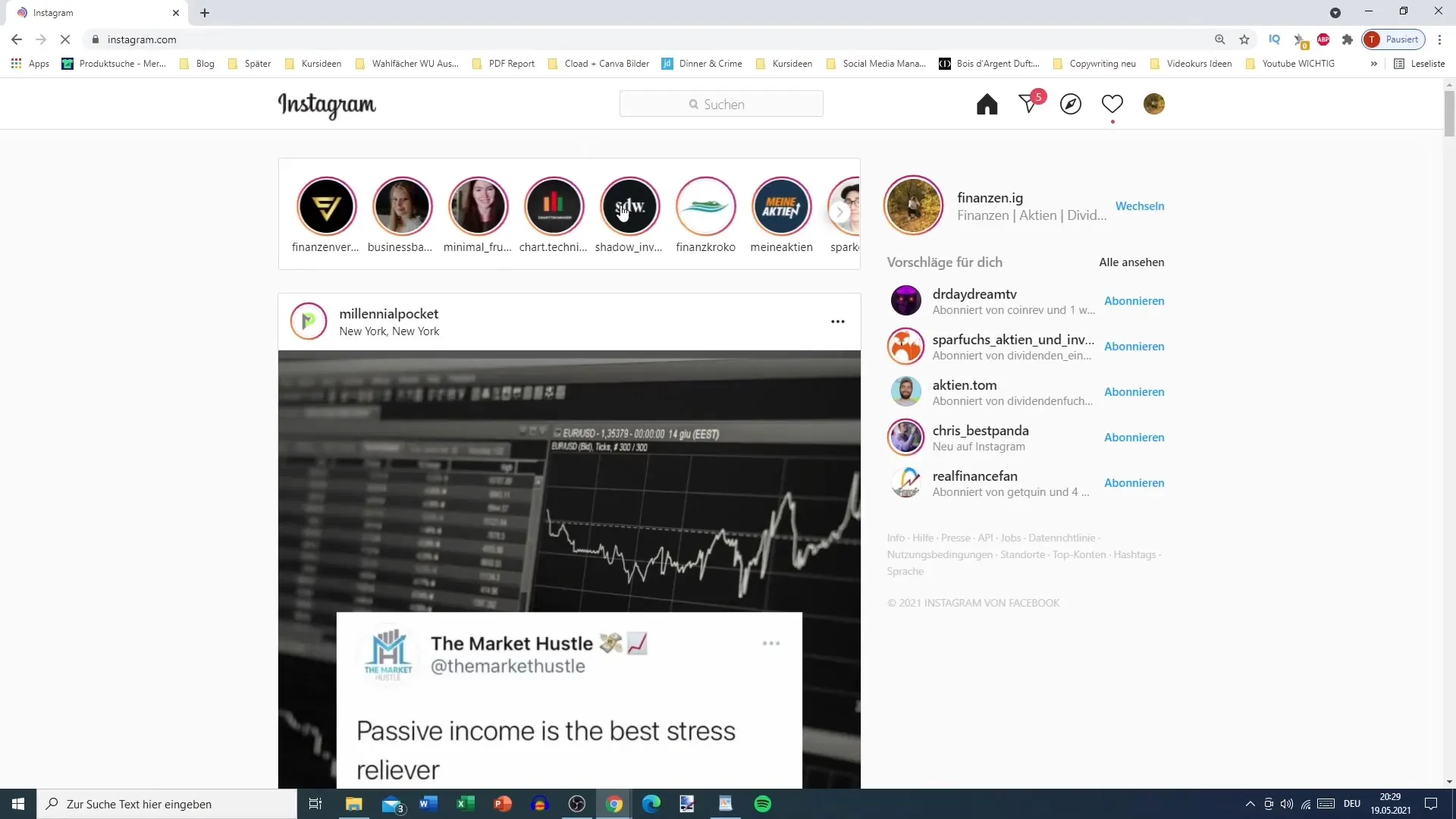
Стъпка 2: Разбиране на основното оформление
Оформлението на десктоп версията се различава леко от тази на мобилната версия. Горе можете да видите харесвания, последователи и страницата „Разглеждания”. Отворете полето на съобщенията, за да проверите своите съобщения. Емисията ви показва всички актуални публикации и истории на абонаментите ви.
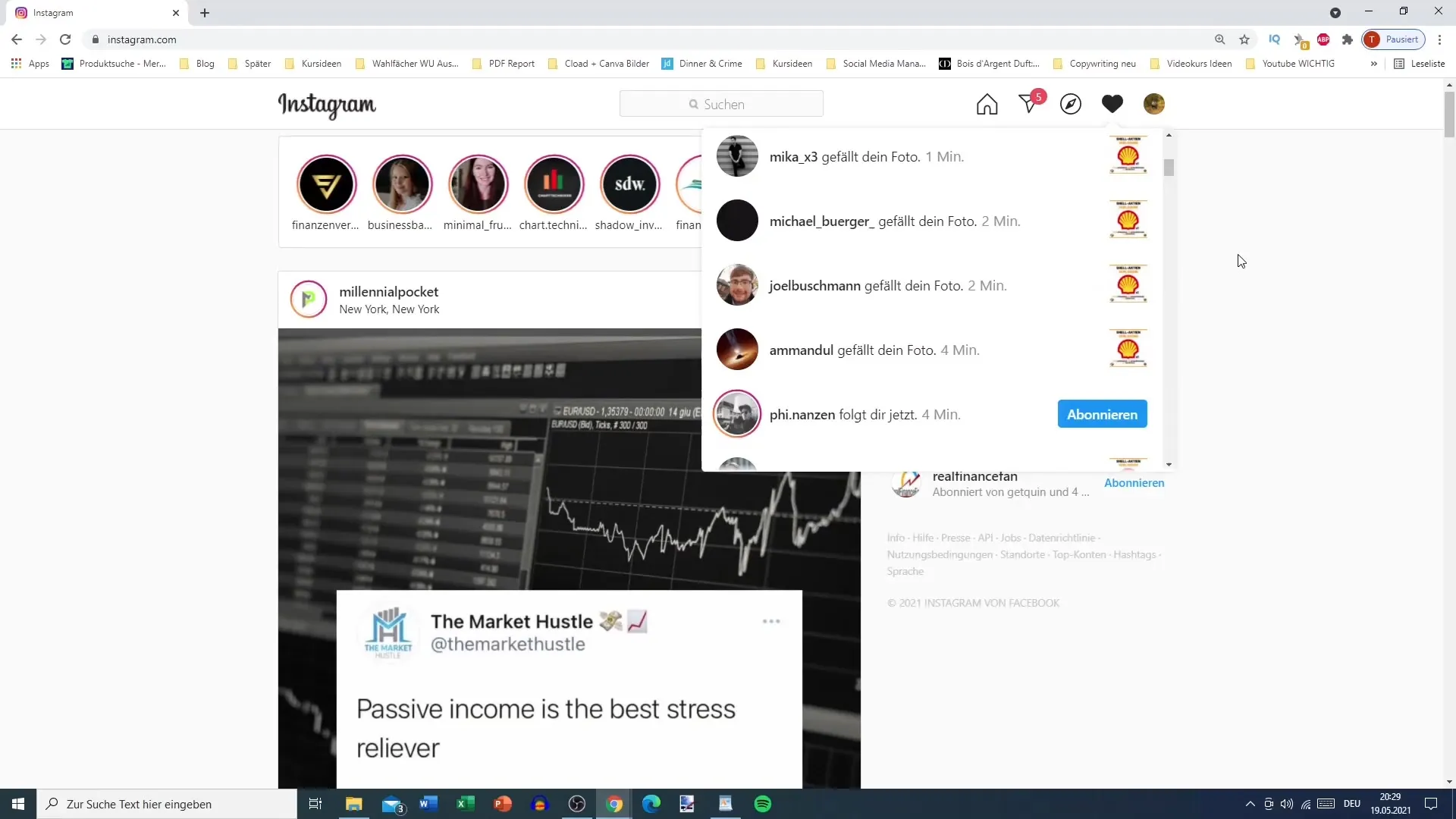
Стъпка 3: Отваряне на собствения си профил
За да редактирате профила си, щракнете върху своя профил в горния десен ъгъл. Там имате възможност да направите промени в профилното си описание и други настройки. Всички функции са подобни на тези на мобилното приложение.
Стъпка 4: Превключване към мобилния изглед
Ако предпочитате оформлението на мобилната версия, можете да го промените с няколко щраквания. Натиснете клавишите F12 (или FN + F12) на клавиатурата си, за да отворите инструментите за разработка. Търсете след това опцията „Превключване на инструментарията за устройства”. Тази функция ви позволява да симулирате различни размери на мобилни устройства.
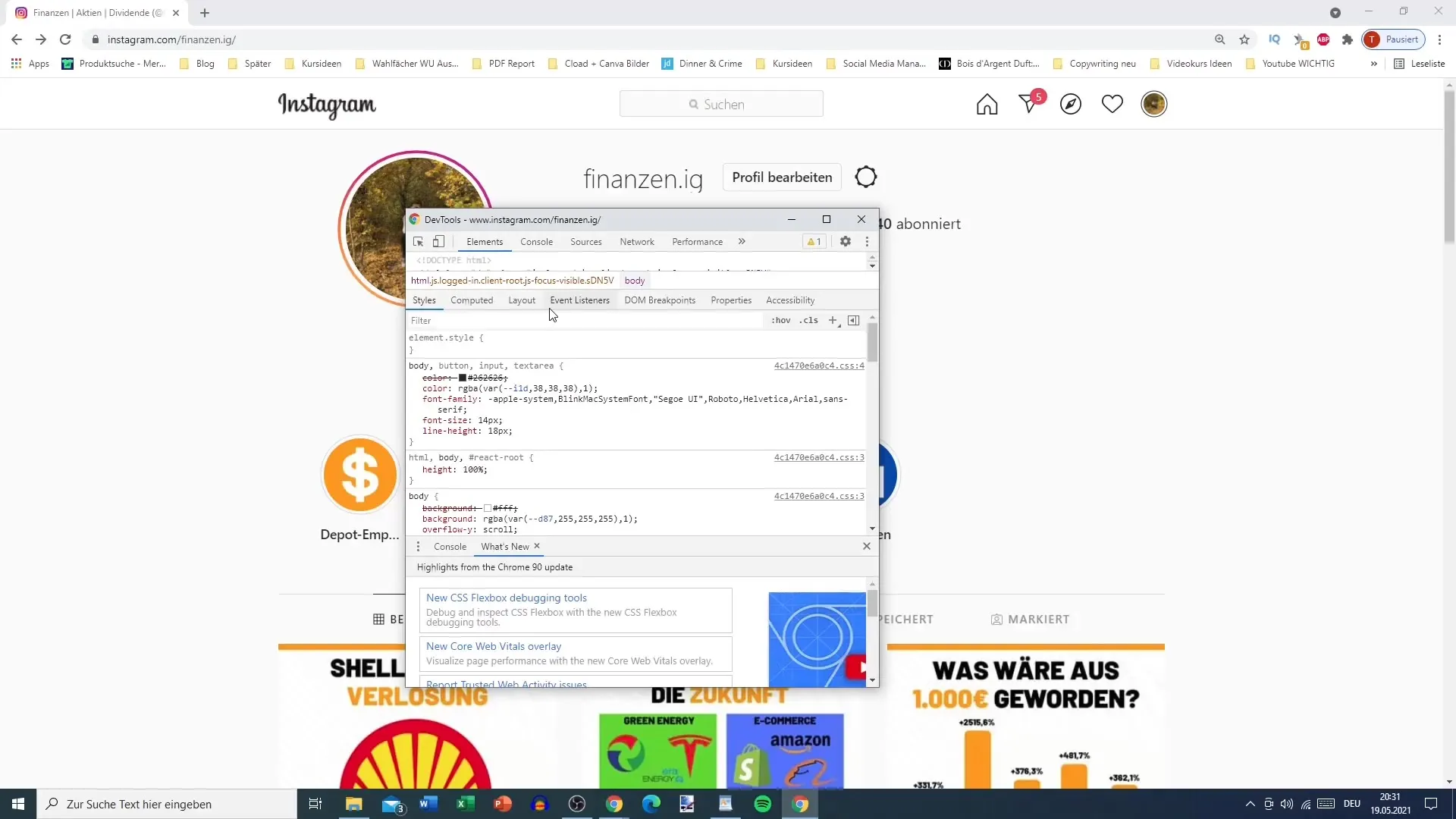
Стъпка 5: Избор на мобилно устройство
След като активирате „Превключване на инструментарията за устройства”, можете да изберете устройство от списъка, като например iPhone X или iPad. За да приспособите изгледа, изберете iPhone, който е добър реален размер за показване на екрана ви.
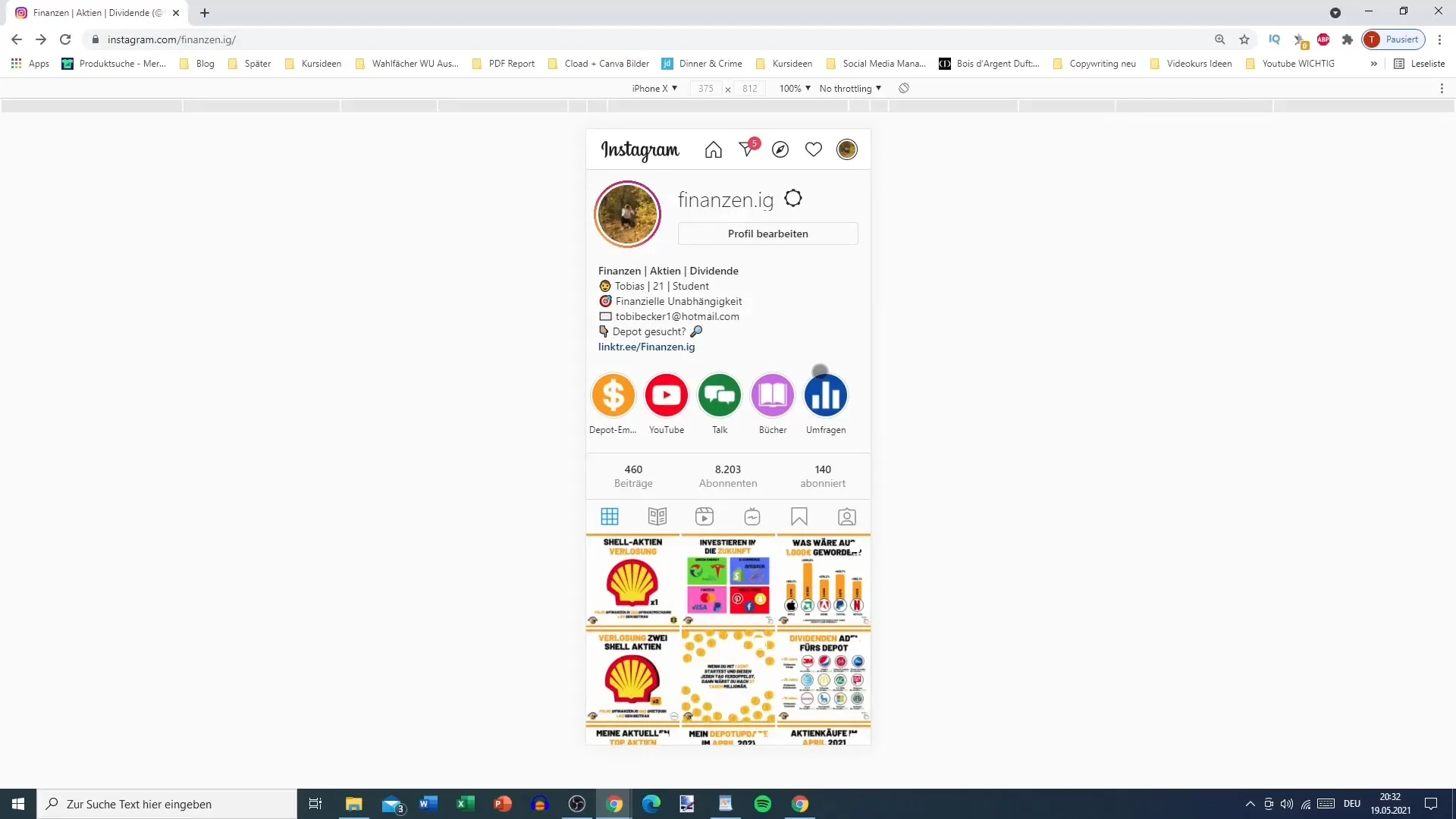
Стъпка 6: Обновяване на страницата
Важно е да актуализирате страницата след избора на мобилно устройство. Просто натиснете F5 или щракнете върху малкото бутона за актуализиране. Това ще зареди изгледа според вашето избор.
Стъпка 7: Използване на оптимизирания мобилен изглед
Сега Instagram се появява в версия, която наподобява мобилното приложение. Можете да използвате първоначалната емисия, страницата „Разглеждания” и други функции точно като на вашия смартфон. Обърнете внимание, че някои функции като качването на снимки може би са ограничени.
Стъпка 8: Връщане към десктоп версията
Ако искате да се върнете към първоначалната десктоп версия, отново отворете инструментите за разработка с F12, изберете „Превключване на инструментарията за устройства” и затворете прозореца. След това трябва да видите пълната десктоп версия на Instagram отново.
Стъпка 9: Рестартиране на браузъра (при необходимост)
Ако превключването между изгледите не работи или се забавя, просто затворете и отворете отново браузъра. Това ще нулира настройките и ще ви позволи да се свържете наново с Instagram.
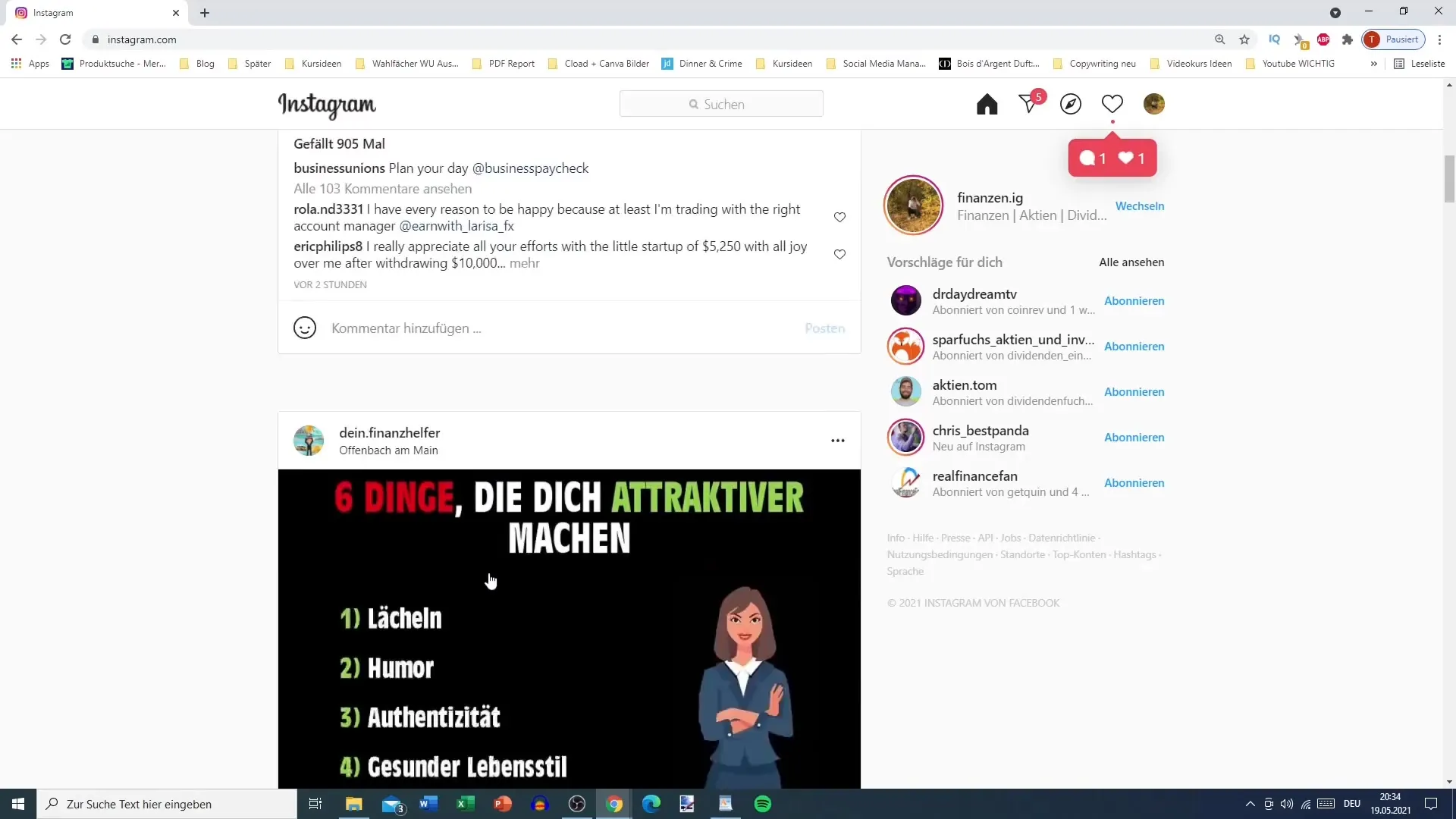
Резюме
За удобно използване на Instagram на компютъра, можете да използвате основните функции директно в десктоп версията или да превключите към оптимизираната мобилна версия. Стъпките са лесни и правят използването на Instagram още по-гъвкаво. Използвайте този урок, за да извлечете най-доброто от преживяването си в Instagram на компютъра.


